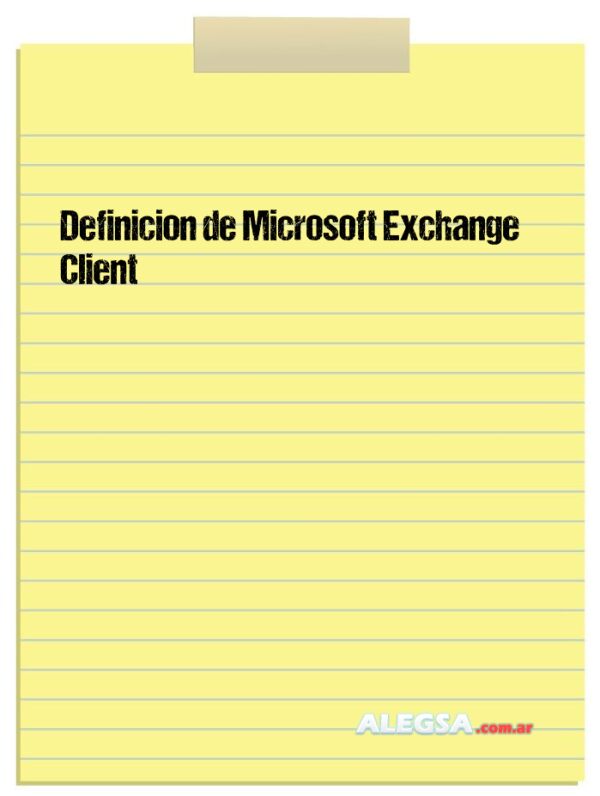Definición de Microsoft Exchange Client
Microsoft Exchange Client fue un cliente de correo electrónico desarrollado por Microsoft y utilizado principalmente en entornos empresariales para la administración del correo electrónico, contactos, calendarios y tareas. Este software estuvo disponible hasta la versión 5.0 de Microsoft Exchange Server y posteriormente fue reemplazado por Microsoft Outlook, el cual se integró como parte de Microsoft Office 97 y versiones superiores.
Exchange Client estaba diseñado específicamente para funcionar con Microsoft Exchange Server, facilitando el almacenamiento centralizado de correos electrónicos y permitiendo el acceso seguro y eficiente de los usuarios a sus mensajes y otros recursos compartidos en la red corporativa. Por ejemplo, un empleado podía acceder a su bandeja de entrada, programar reuniones en el calendario de la empresa y compartir contactos con otros miembros del equipo desde una única interfaz.
Entre sus características destacadas se encuentran:
- Intercambio de información en tiempo real, permitiendo la colaboración eficiente entre los miembros de una organización.
- Herramientas para programar reuniones y gestionar agendas de grupo.
- Integración con otras aplicaciones de Microsoft, como Word y Excel, facilitando la edición y el envío de documentos adjuntos.
- Opciones avanzadas de autenticación y cifrado para proteger la información confidencial.
Ventajas:
- Facilitaba la gestión centralizada de correos y recursos empresariales.
- Mejoraba la colaboración y productividad dentro de las organizaciones.
- Ofrecía altos estándares de seguridad para la época.
Desventajas:
- Interfaz menos intuitiva y limitada en comparación con Microsoft Outlook.
- Falta de soporte y actualizaciones desde su discontinuación.
- Menor compatibilidad con tecnologías modernas y dispositivos móviles.
Comparación con tecnologías similares: Mientras que Microsoft Exchange Client fue pionero en la gestión de correo empresarial, clientes posteriores como Microsoft Outlook y alternativas como Lotus Notes o Mozilla Thunderbird han ofrecido interfaces más modernas, mejores integraciones y una experiencia de usuario más avanzada.
Resumen: Microsoft Exchange Client
Microsoft Exchange Client era una herramienta para gestionar correo electrónico, calendarios y contactos en entornos empresariales, diseñada para funcionar con Microsoft Exchange Server. Fue reemplazada por Microsoft Outlook, que ofrece una experiencia más completa y moderna, y ahora forma parte del paquete de Microsoft Office.
¿Qué es Microsoft Exchange Client?
Microsoft Exchange Client es un software de correo electrónico creado por Microsoft que permitía a los usuarios acceder y gestionar correos electrónicos, calendarios y contactos a través de una conexión a un servidor de Microsoft Exchange. Su diseño estaba enfocado en mejorar la productividad y la colaboración en empresas.
¿Cuál es el propósito principal de Microsoft Exchange Client?
El propósito principal de Microsoft Exchange Client era proporcionar una plataforma segura y confiable para la comunicación empresarial, facilitando el intercambio de información y la colaboración en proyectos a través del correo electrónico y otras funciones integradas.
¿Qué características ofrece Microsoft Exchange Client?
Microsoft Exchange Client ofrecía:
- Acceso remoto a correos electrónicos y recursos compartidos.
- Herramientas de colaboración en equipo.
- Funciones de seguridad avanzada y control de permisos.
- Gestión de calendarios y programación de reuniones.
- Integración con otras aplicaciones de Microsoft.
¿Quiénes pueden beneficiarse de Microsoft Exchange Client?
Microsoft Exchange Client fue ideal para empresas y organizaciones que requerían una plataforma robusta y segura de correo electrónico y colaboración interna.
¿Es posible personalizar Microsoft Exchange Client?
Sí, Microsoft Exchange Client permitía cierto grado de personalización, como la configuración de la interfaz de usuario, ajustes de seguridad y preferencias personales en la bandeja de entrada, aunque estas opciones eran más limitadas comparadas con las versiones modernas de Outlook.
¿Cuál es el costo de Microsoft Exchange Client?
El costo de Microsoft Exchange Client dependía del tipo de licencia y de las características contratadas junto con el servidor Exchange. Actualmente, ya no se comercializa y ha sido completamente reemplazado por Microsoft Outlook y otras soluciones modernas de Microsoft.
Autor: Leandro Alegsa
Actualizado: 11-07-2025
¿Cómo citar este artículo?
Alegsa, Leandro. (2025). Definición de Microsoft Exchange Client. Recuperado de https://www.alegsa.com.ar/Dic/Microsoft_Exchange_Client.php